Seguramente alguna vez recibiste un vídeo que tu ordenador no fue capaz de reproducir. O subiste un video a tu blog que hizo que la página dejará de funcionar correctamente.
Este tipo de problemas suelen deberse al formato de los archivos de vídeo, y tienen fácil solución: cambiar el formato del vídeo. No te preocupes, aunque suene abrumador, es mucho más sencillo de lo que parece.
En este artículo, te mostramos cómo convertir un archivo de vídeo en otro con Camtasia, un potente software de grabación de pantalla y edición de vídeo muy intuitivo que ofrece una gran variedad de funciones y efectos.
Cambia el formato de tus vídeos fácilmente con Camtasia
Con las funciones fáciles de usar de Camtasia, puedes editar tus vídeos de forma rápida y sencilla aunque no tengas conocimientos profesionales. Descarga ya una prueba gratuita para no volver a tener problemas con el formato de tus vídeos.
Descargar prueba gratuitaQué es el formato de un vídeo y por qué es importante
Empecemos por lo más básico. El formato es la manera en la que se estructuran internamente y codifican los datos de un archivo informático para almacenarse y presentarse en un dispositivo o sistema. En el caso de los vídeos digitales, el formato se conoce como formato contenedor, porque alberga toda la información que conforma el vídeo: ficheros de vídeo, audio, subtítulos, imágenes, etc.
Existen muchos tipos de formato de archivo de vídeo, básicamente, porque cada desarrollador puede crear uno propio para su hardware o software. Seguro que te has encontrado más de una vez con los más comunes, como MP4, MOV o AVI.
Por ejemplo, cada cámara de vídeo guarda y exporta los vídeos en un tipo de archivo predeterminado. Puede ser uno común, pero también uno específico de esa cámara. Lo mismo ocurre con los programas de edición de vídeo. Y muchas veces, los ajustes no te dan la opción de cambiar el formato propio de la cámara o el editor por otro más popular.
Y esto representa un problema, porque, aunque la mayoría de los reproductores de vídeo admiten muchos tipos de archivo diferentes, pueden no ser compatibles con los formatos menos comunes.
Por otro lado, si tu objetivo es difundir el vídeo online, el formato de los archivos también puede complicarte las cosas. Muchas plataformas y redes sociales admiten solo ciertos formatos específicos, y muchos dispositivos (especialmente los teléfonos móviles) solo son compatibles con los formatos de archivo más populares. A la hora de difundir vídeos online, también hay que tener en cuenta que los archivos de vídeo son mucho más pesados que los de texto o imagen, de modo que ejercen más presión sobre el servidor cuando se comparten a escala. Los archivos de vídeo muy grandes reducen la velocidad de carga de las páginas web y afectan negativamente a la experiencia del usuario.
Con una simple conversión del formato de archivo de vídeo puedes solucionar fácilmente este tipo de contratiempos. De hecho, la inmensa mayoría de los problemas que surgen a la hora de compartir vídeos online pueden resolverse con un simple cambio de formato.
Cómo cambiar el formato de un vídeo con Camtasia
Ahora que sabemos qué es el formato de un archivo de vídeo y somos conscientes de su importancia, pasemos al proceso de conversión. Con Camtasia, es muy sencillo cambiar el formato de un vídeo. Solo tienes que seguir los tres pasos que encontrarás a continuación.
Paso 1: Importa el vídeo en el programa
Lo primero que debes hacer es importar el vídeo al que quieres cambiar el formato en Camtasia.
Empieza por abrir un nuevo proyecto en Camtasia.
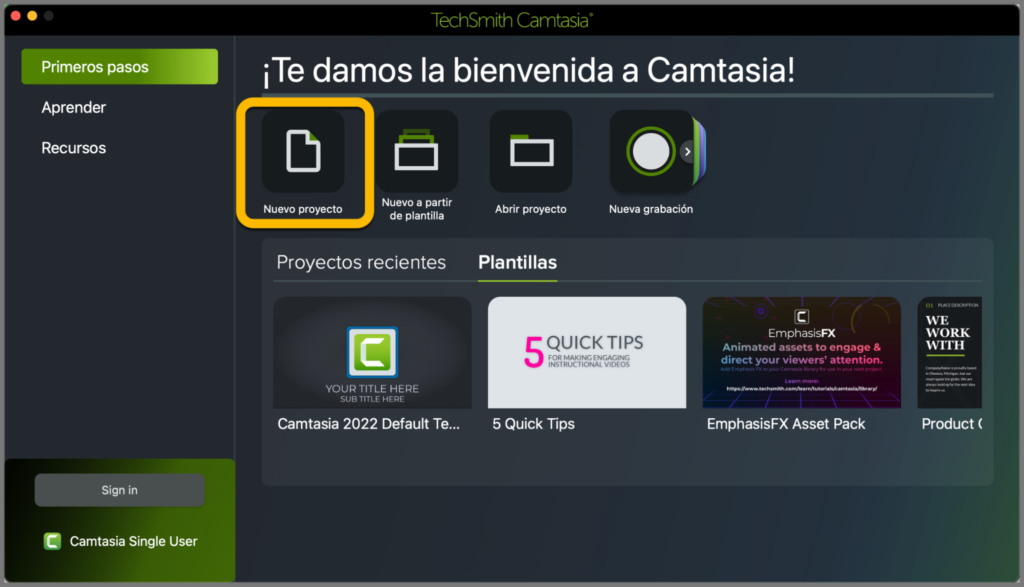
Luego, haz clic con el botón derecho sobre el Contenedor de medios y selecciona Importar medios…

También puedes arrastrar y soltar el vídeo directamente en el Contenedor de medios desde el ordenador, o abrirlo yendo a Archivo > Importar > Medios…

Nota: Si lo deseas, puedes comprobar si el archivo al que quieres cambiar el formato es compatible con Camtasia antes de importarlo. Visita esta página para ver los formatos de archivo de vídeo compatibles con las diferentes versiones de Camtasia para macOS o esta otra para ver los formatos de archivo de vídeo compatibles con las diferentes versiones de Camtasia para Windows.
Paso 2: Añade el vídeo a la línea de tiempo
Una vez tengas el vídeo al que quieres cambiar el formato en el Contenedor de medios, arrástralo y suéltalo en la línea de tiempo del proyecto. Este paso es muy importante, porque si el vídeo no está en la línea de tiempo, no podrás exportarlo.

Paso 3: Exporta el vídeo en el formato que desees
Una vez tengas el vídeo en la línea de tiempo, puedes cambiar su formato original exportándolo en el formato de tu elección. Las opciones de exportación de Camtasia te ofrecen ajustes optimizados que te permiten guardar el vídeo en tu disco duro local o compartirlo directamente en YouTube, en Screencast, etc.
Para exportar el vídeo en el formato de tu elección, haz clic en Exportar y selecciona Archivo local… en el menú desplegable.
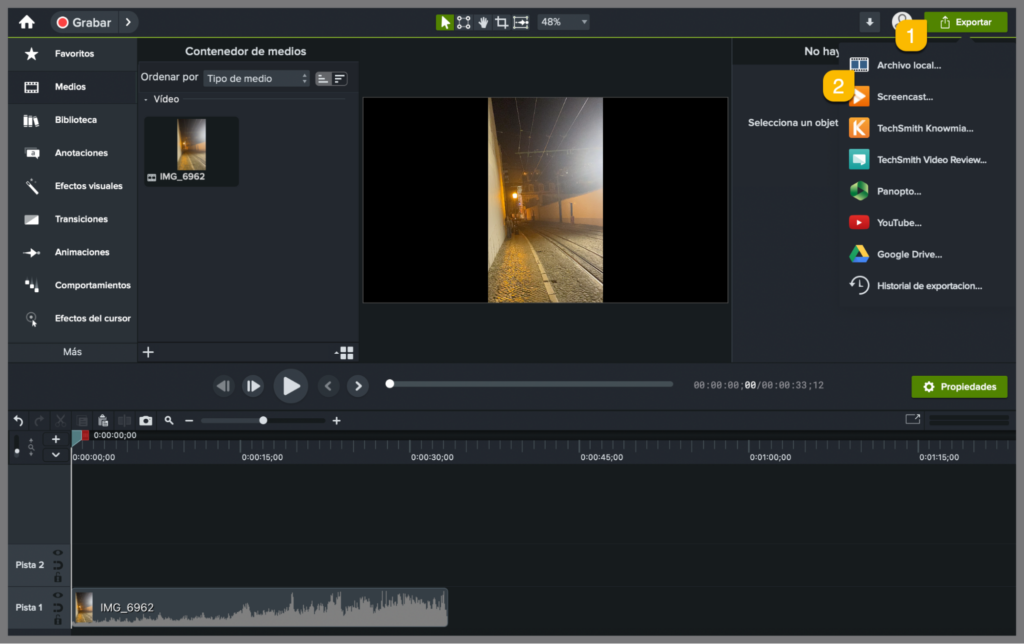
A continuación, especifica el nombre de archivo y la ubicación y, en Opciones…, elige el formato en el que quieres exportar el vídeo. Por último, haz clic en Guardar (Windows) o Exportar (Mac).
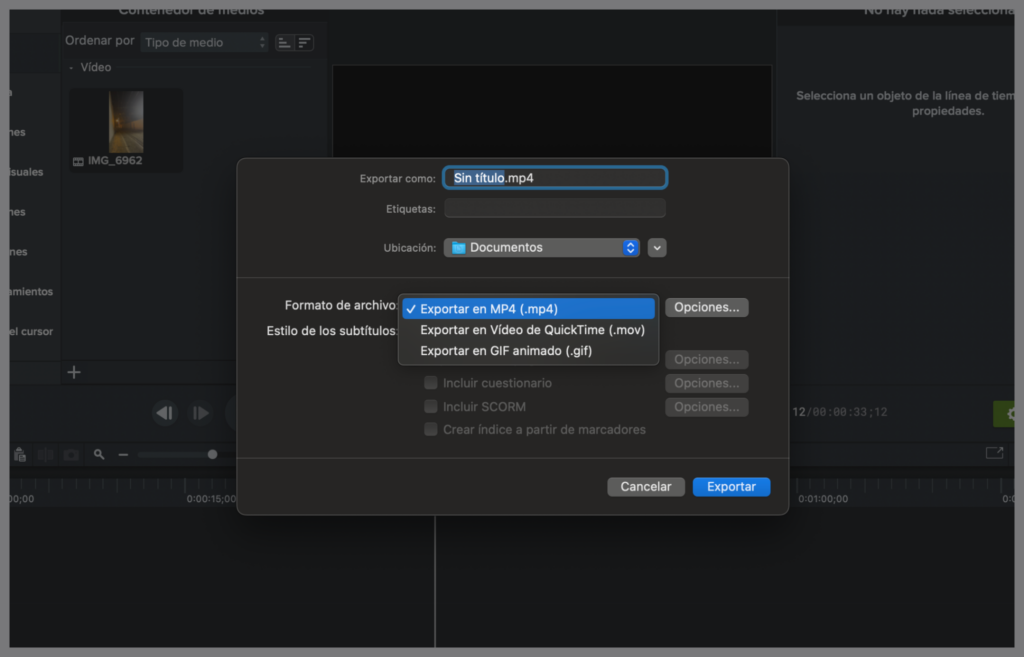
Exportar en AVI y WMV (solo Windows)
Si estás trabajando en Windows, además de exportar en MP4, MOV y GIF, puedes usar el asistente de producción de Camtasia para cambiar el formato de tus vídeos a AVI y WMV.
Primero, haz clic en Exportar > Archivo local heredado.
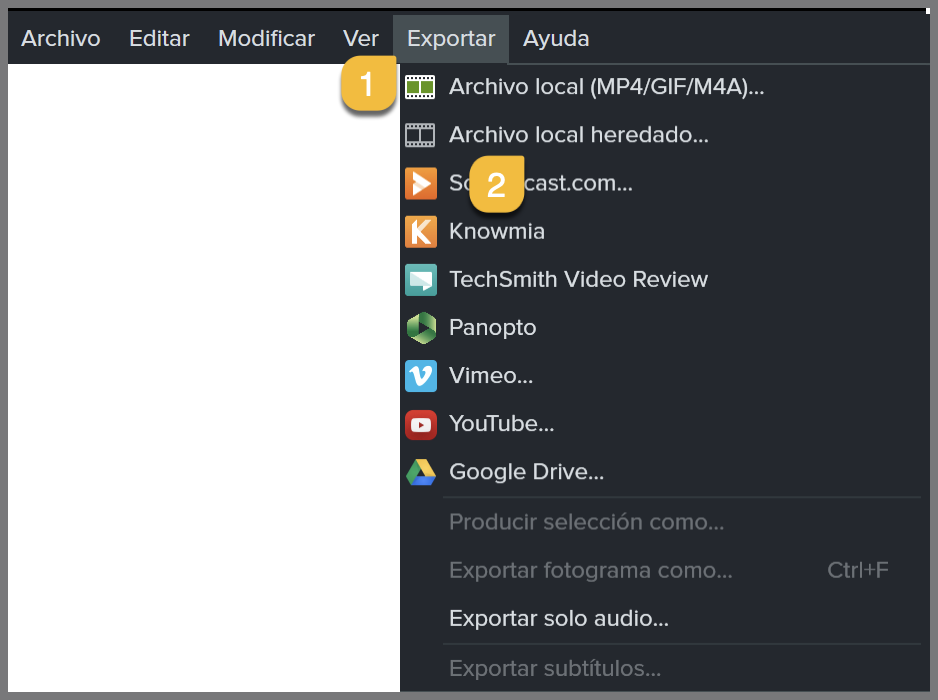
Luego, selecciona Configuración de producción personalizada en el menú desplegable y haz clic en Siguiente.
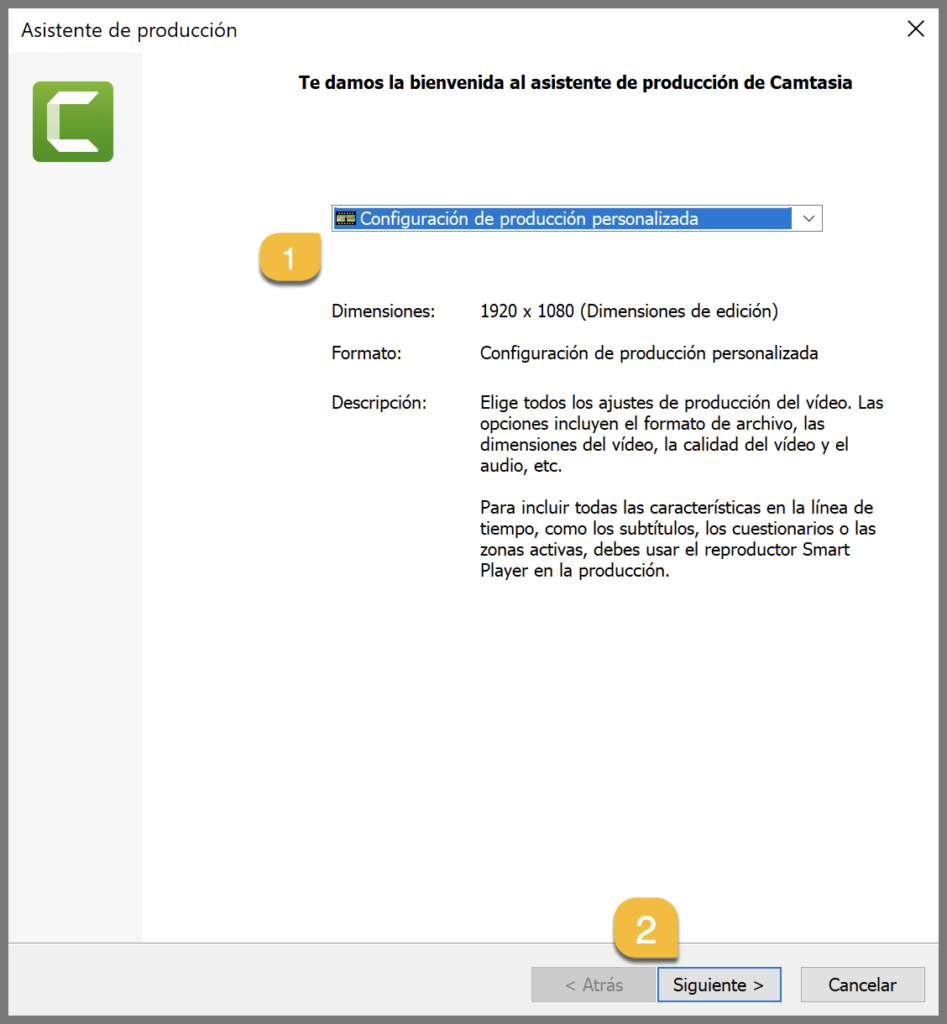
Por último, selecciona el formato al que deseas exportar el vídeo, haz clic en Siguiente y sigue las indicaciones del asistente para producir el archivo.
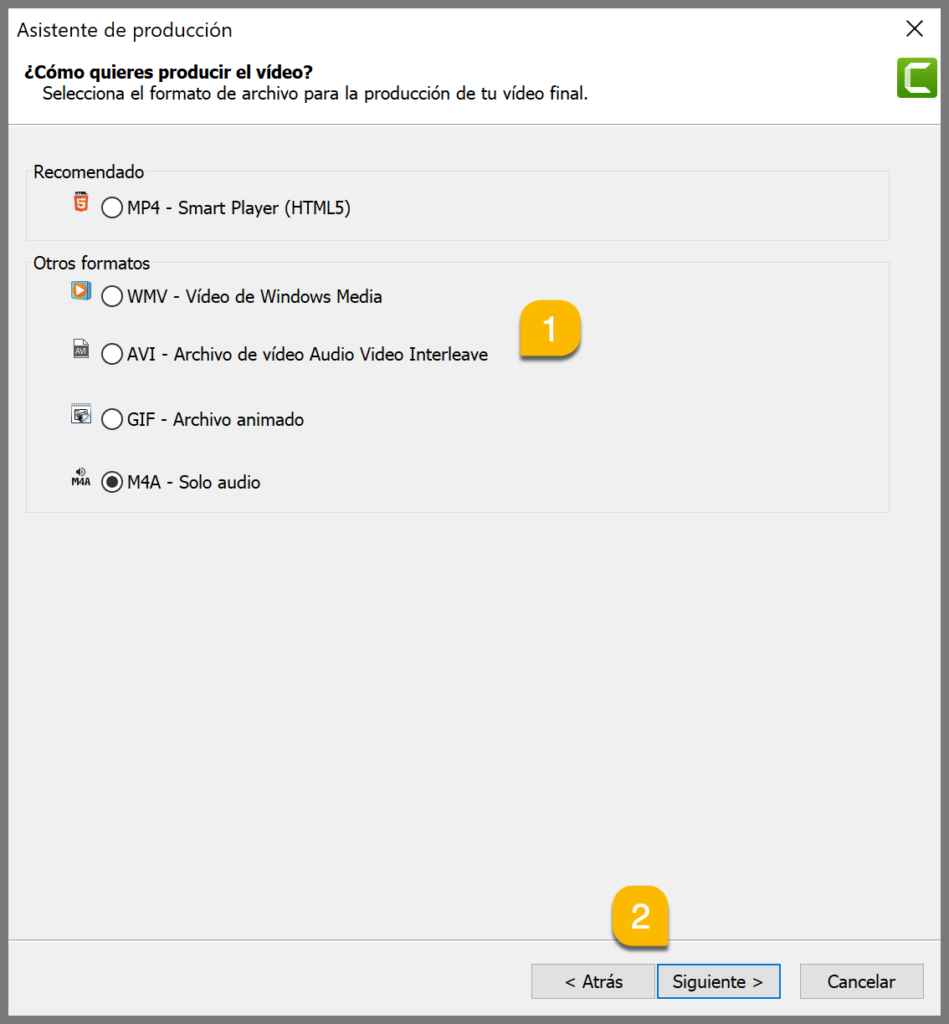
Qué formato de vídeo elegir
¿No tienes claro cuál es el formato más adecuado para tu archivo de vídeo? Tanto MP4 como MOV suelen ser apuestas seguras, pero, a la hora de elegir uno de ellos, debes tener en cuenta tus necesidades específicas y la relación que buscas entre la calidad y el tamaño del vídeo.
Cambia el formato de tus vídeos fácilmente con Camtasia
Con las funciones fáciles de usar de Camtasia, puedes editar tus vídeos de forma rápida y sencilla aunque no tengas conocimientos profesionales. Descarga ya una prueba gratuita para no volver a tener problemas con el formato de tus vídeos.
Descargar prueba gratuitaSi grabas contenido de vídeo para las redes sociales, tienes que tener en cuenta la calidad de reproducción en dispositivos móviles, lo que significa una mayor compresión. En general, el formato MP4 es el más recomendado para los vídeos online, ya que ofrece buena calidad a un tamaño reducido. Esto lo convierte en el formato más popular en plataformas como YouTube, Facebook, Twitter e Instagram.
Por otro lado, si quieres que tus archivos de vídeo tengan una alta resolución, por ejemplo, para que se vean bien en un televisor, lo mejor es que uses MOV. El formato de archivo MOV fue desarrollado específicamente por Apple para su uso con Quicktime Player, de modo que es el mejor formato de vídeo para dispositivos de Apple (aunque también funciona con el reproductor de Windows). Este formato ofrece una gran calidad de imagen y audio y, a pesar de que los archivos suelen ser bastante grandes, es compatible con Facebook y YouTube.
Conclusión
Esto es todo lo que necesitas saber para cambiar el formato de un vídeo con Camtasia. Como has visto, es muy sencillo y puede ayudarte a evitar problemas a la hora de compartir tus vídeos en el futuro.Consulta este artículo si quieres profundizar en la edición de vídeo con Camtasia. ¿Tienes un buen nivel de inglés? Plantéate mejorar tus habilidades con los cursos de TechSmith Academy.





